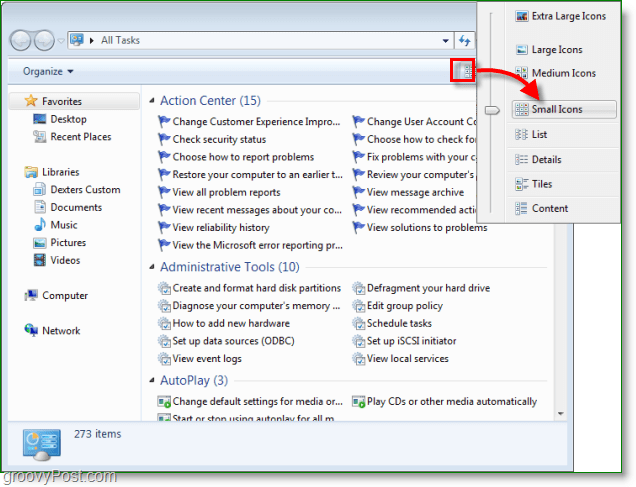تاريخ آخر تحديث

إذا كنت بحاجة إلى تعدد المهام واستخدام تطبيقين في نفس الوقت ، فإليك كيفية استخدام عرض تقسيم الشاشة وعرض التطبيقات جنبًا إلى جنب.
لقد قطعت Apple iPad شوطًا طويلًا منذ إصداره في الأصل. انتقلت من جهاز استهلاك المحتوى إلى أكثر من جهاز إنتاج. خاصة إذا كان لديك iPad Pro مع لوحة مفاتيح وقلم. ومع ذلك ، يتيح لك iPad التقليدي القيام بالمهام المتعددة باستخدام وضع تقسيم الشاشة. إليك كيفية عرض التطبيقات جنبًا إلى جنب.
استخدم تقسيم الشاشة لعرض التطبيقات جنبًا إلى جنب على iPad
للبدء ، ضع جهاز iPad في الوضع الأفقي. ثم افتح تطبيقًا على iPad واسحب لأعلى من أسفل الشاشة لإحضار الإرساء.
بعد ذلك ، انقر مع الاستمرار فوق تطبيق من المرسى واسحبه إلى التطبيق المفتوح حاليًا.
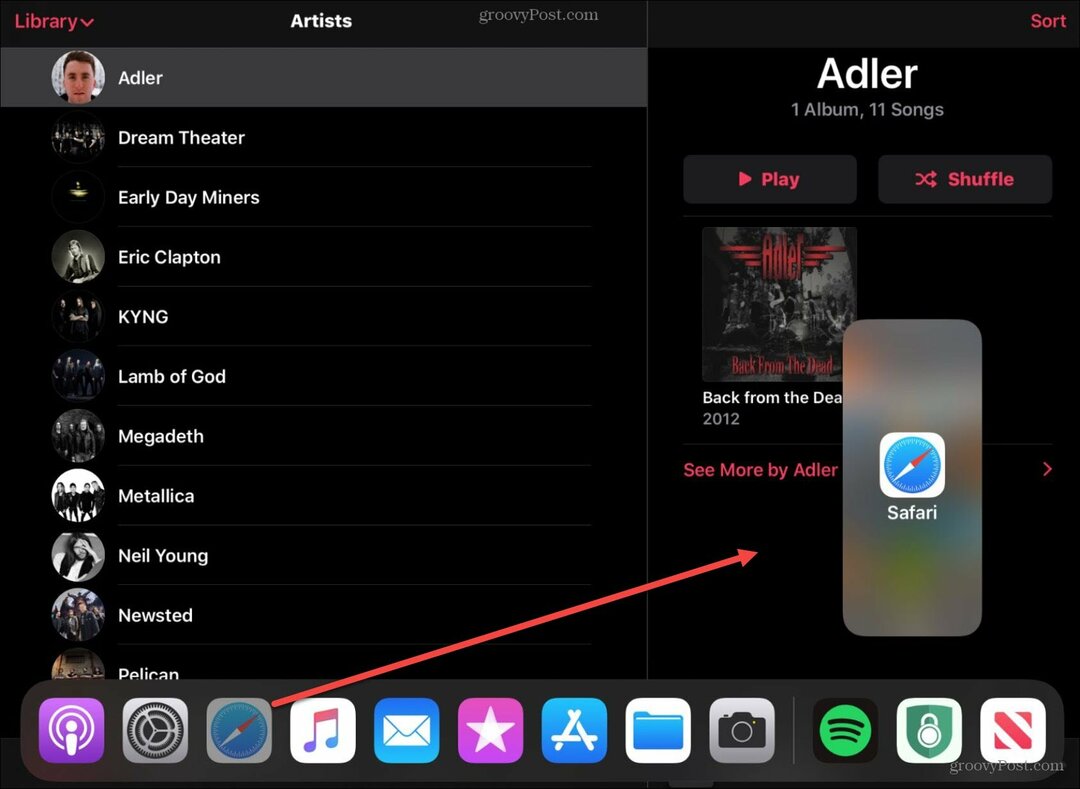
إذا قمت بسحبه إلى أعلى الشاشة ، فسيفتح التطبيق الثاني في شاشة نظرة عامة. إنها شاشة عائمة يمكنك تحريكها. يمكنك حتى نقله بالكامل إلى الجانب الأيمن من الشاشة لإخفائه. ثم يمكنك رؤية التطبيق الذي قمت بسحبه إليه. ستظل تتلقى إشعارات من التطبيق حتى لو لم يكن على الشاشة. اسحب من الحافة اليمنى إلى اليسار لإعادتها.
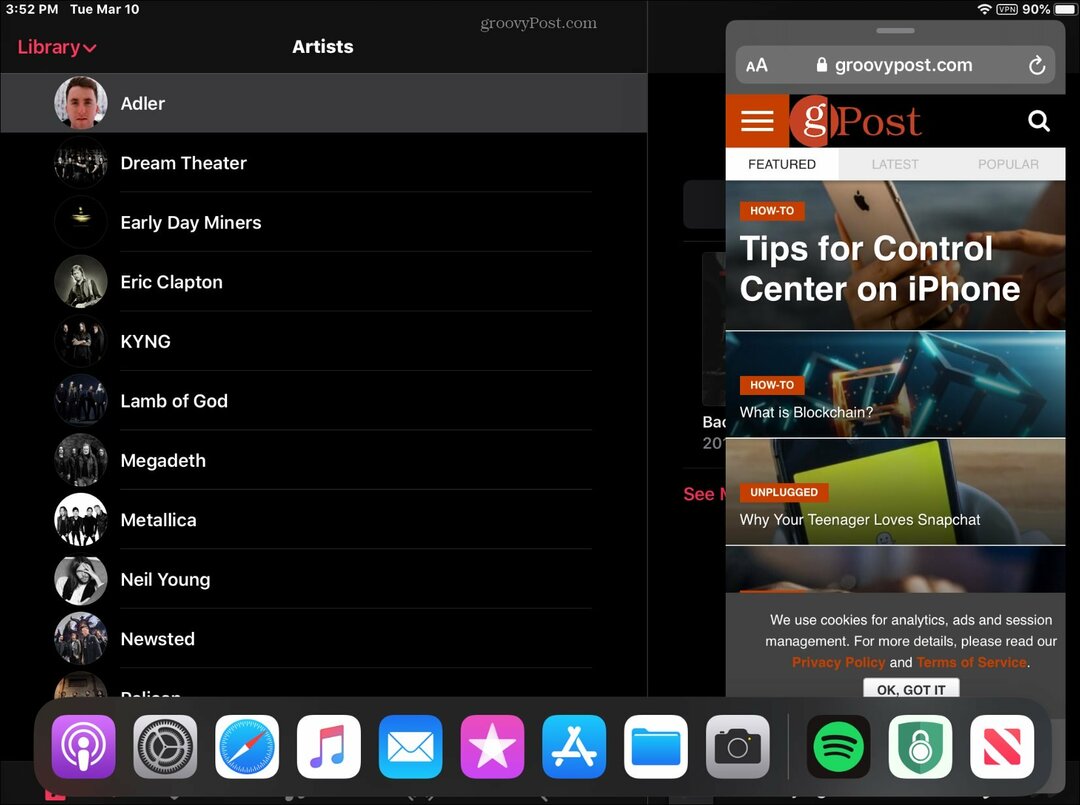
إذا سحبت تطبيقًا من المرسى إلى منتصف الجانب الأيمن من الشاشة ، فستحصل على عرض تقسيم الشاشة التقليدي. يمكنك الآن القيام بمهام متعددة والعمل من كلا التطبيقين بشكل منفصل.
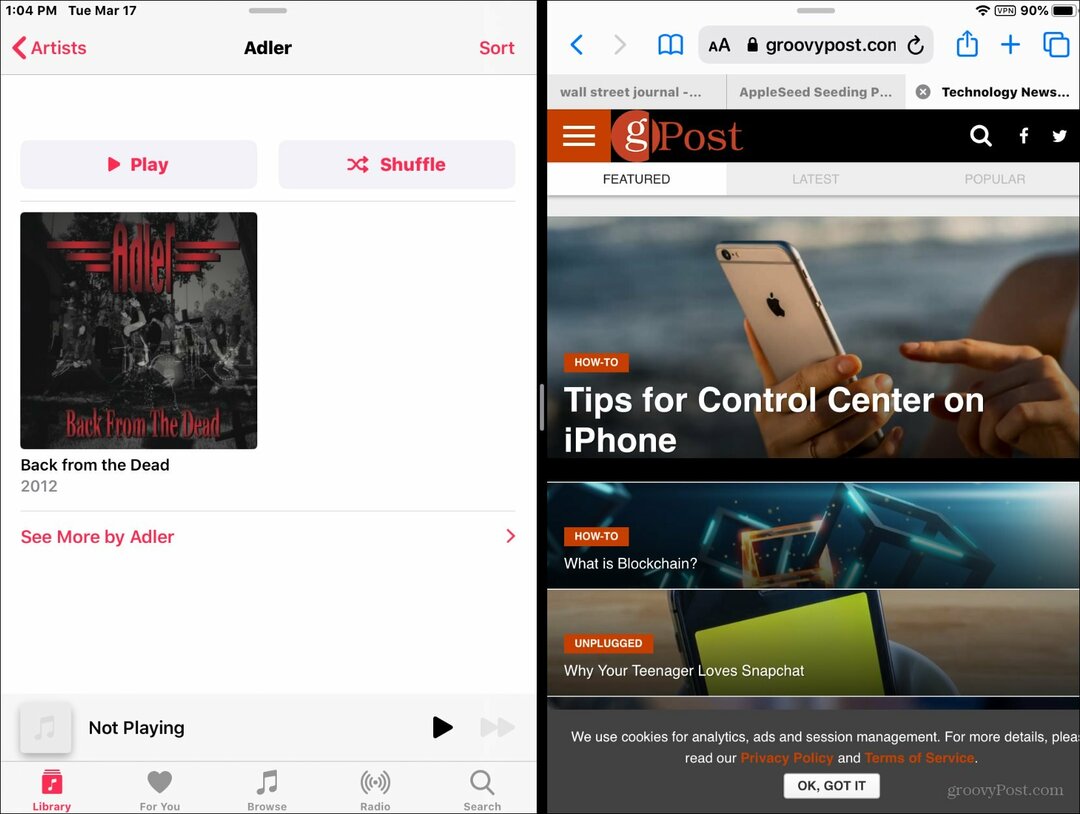
حرك شريط الحاجز الأوسط لجعل أحد التطبيقات يتم عرضه أكثر أو أقل أثناء تعدد المهام. على سبيل المثال ، أريد هنا المزيد من عقارات المتصفح أكثر من تطبيق Apple Music.
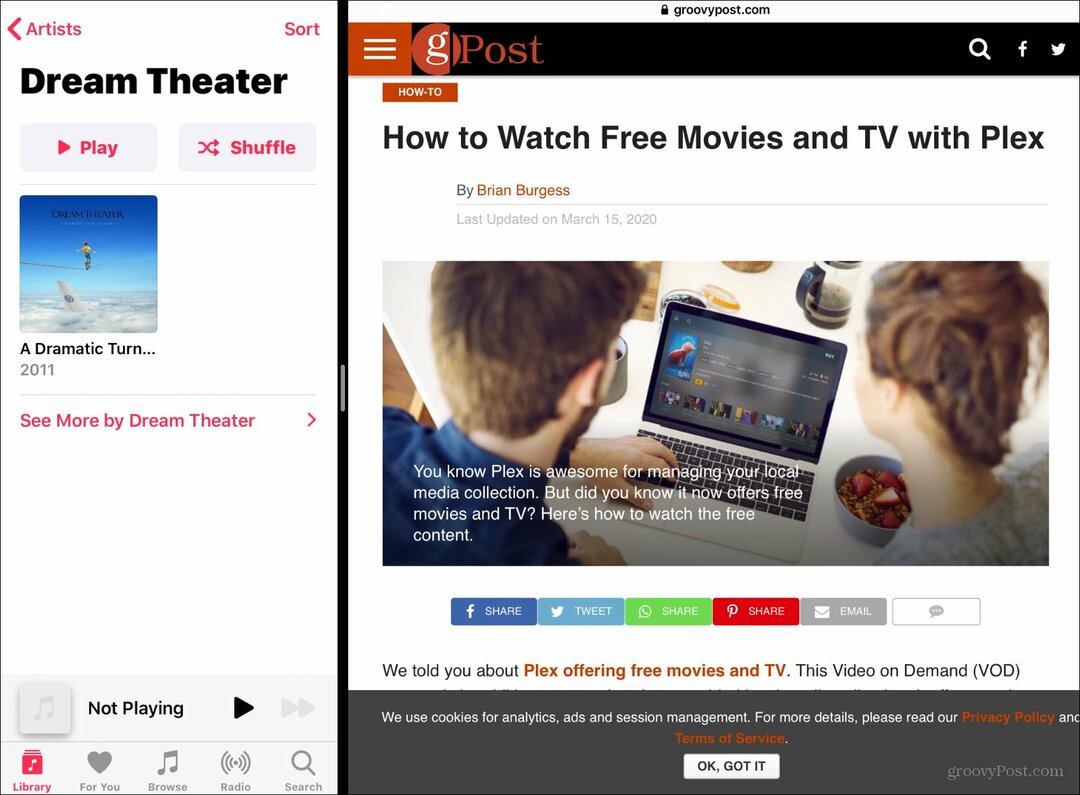
لإغلاق عرض تقسيم الشاشة ، ما عليك سوى سحب شريط التقسيم على طول التطبيق الذي تريد إغلاقه. سيؤدي ذلك إلى ترك التطبيق الآخر مفتوحًا على شاشتك.
إن امتلاك القدرة على تنفيذ المهام المتعددة على جهاز iPad مفيد في الأوقات التي تحتاج فيها إلى تطبيقين مفتوحين. إنه أسهل من الاضطرار إلى التبديل بين التطبيقين اللذين تريد استخدامهما.